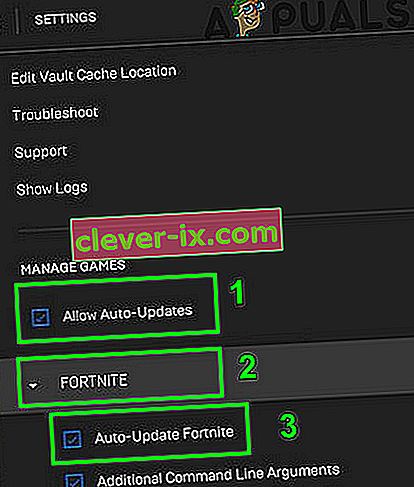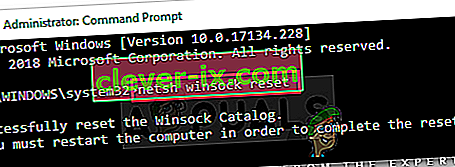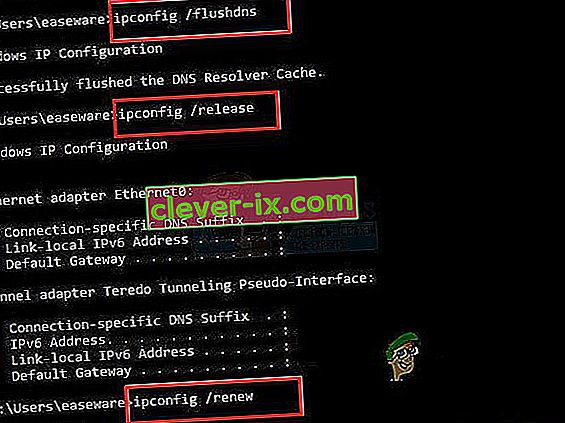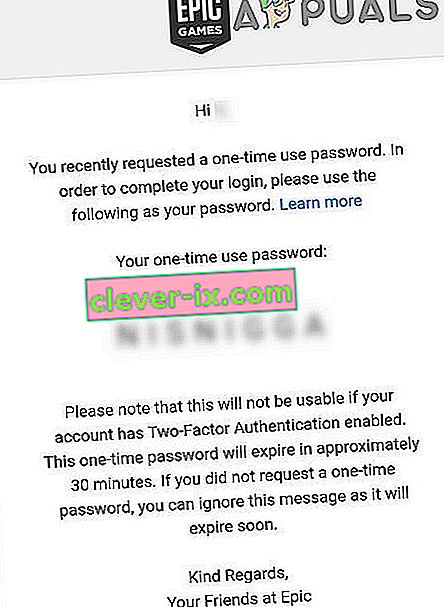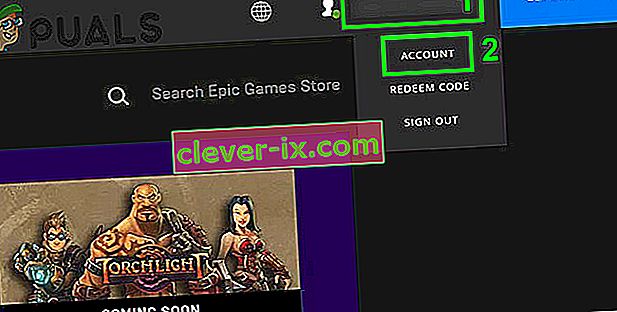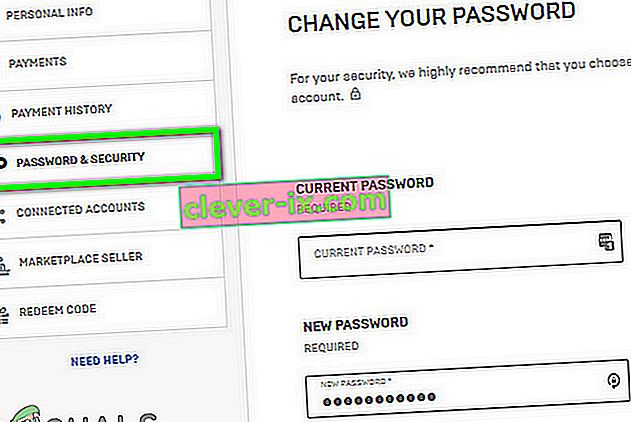Du kanske misslyckas med att logga in på Fortnite-spelet på grund av en föråldrad spelkorrigering. Dessutom kan korrupta nätverksinställningar eller anslutna konton också orsaka felet som diskuteras. Den drabbade användaren stöter på felet när han öppnar startprogrammet och försöker logga in på Fortnite. Det här felet kan också inträffa på PC-, Xbox- och Play Station-versioner av spelet.

Innan du dyker i felsökningsprocessen för att åtgärda den misslyckade inloggningen på Fortnite, se till att din dator har fyra CPU-kärnor enligt spelets rekommenderade specifikationer; annars har du problem med att spela spelet. Kontrollera också om servrarna är igång. Du kan använda Twitter-handtaget eller den officiella statussidan för Fortnite för att kontrollera serverstatus. Se till att du inte är förbjuden att spela spelet. R TARTA din PC / nätverksutrustning och sedan försöka logga in på spelet.
Lösning 1: Installera den senaste Fortnite-korrigeringen
Fortnite uppdateras för att förbättra spelmodulerna och korrigera de kända buggarna. Du kan stöta på felet till hands om du inte använder den senaste korrigeringen av Fortnite-spelet. I det här fallet kan det lösa problemet att uppdatera spelet till den senaste korrigeringsfilen.
- Öppna Epic Games Launcher och klicka på kugghjulsknappen.
- Aktivera nu alternativet Tillåt automatiska uppdateringar .
- Utöka nu alternativet för Fortnite och aktivera sedan Auto-Update Fortnite .
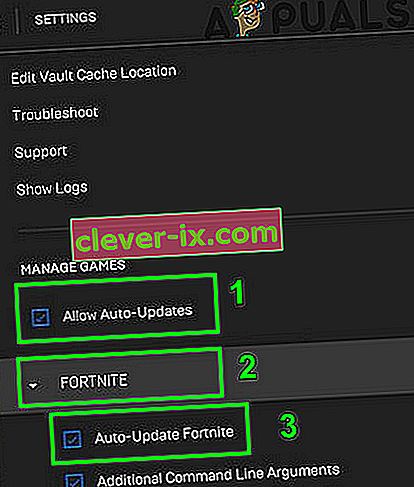
- Avsluta startprogrammet.
- Återigen, starta startprogrammet och kontrollera om spelet fungerar bra.
Lösning 2: Återställ Winsock-data till standardvärdena
Winsock ansvarar för hantering av in- och utgångsförfrågningar från internetapplikationer. Du kan stöta på felet som diskuteras om Winsock-katalogen är skadad eller har sparat dåliga konfigurationer. I det här fallet kan det lösa problemet att återställa Winsock till standardvärdena.
- Klicka på Windows- knappen och skriv kommandotolken i sökfältet . Då, i resultatlistan, högerklicka på Kommandotolken och klicka sedan på Kör som administratör .

- Skriv följande kommando i kommandotolken och tryck sedan på Enter .
netsh winsock reset
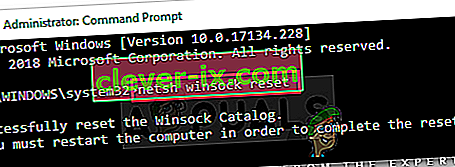
- Starta nu om ditt system och kontrollera sedan om spelet är felfritt.
Lösning 3: Spola DNS-cachen och förnya IP-adressen
En DNS-cache är en tillfällig databas som består av alla de senaste DNS-sökningarna. Denna databas hänvisas av OS för att snabbt lösa en DNS-fråga. Du kan stöta på felet som diskuteras om DNS-cachen i ditt system antingen är skadad eller har dåliga konfigurationer sparade av systemet. I det här fallet kan det lösa problemet att rensa DNS-cachen och förnya IP-adressen.
- Klicka på Windows- knappen och skriv kommandotolken i sökfältet . Då, i resultatlistan, högerklicka på Kommandotolken och klicka sedan på Kör som administratör .

- Skriv följande kommandon i kommandotolken en efter en och tryck på Enter- tangenten efter varje kommando:
ipconfig / flushdns ipconfig / släpp ipconfig / förnya
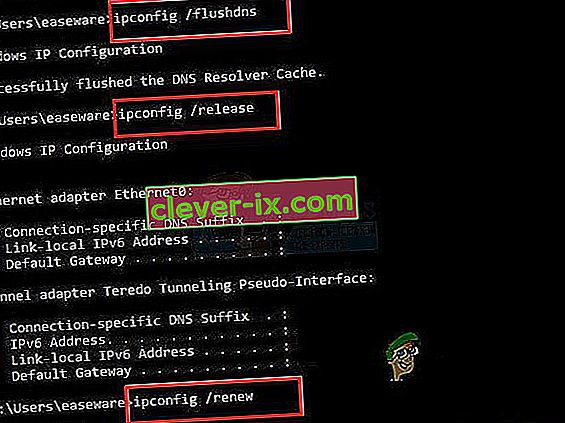
- Starta om ditt system och kontrollera om spelet har börjat fungera bra vid omstart.
Lösning 4: Uppdatera systemdrivrutiner och Windows-version till det senaste byggda
Windows-operativsystemet och drivrutinerna för ditt system uppdateras kontinuerligt för att mätta den ständigt utvecklade tekniska utvecklingen och korrigera de kända buggarna. Du kan stöta på felet till hands om du använder en föråldrad version av Windows eller systemdrivrutiner eller på grund av deras föråldrade kompatibilitet. I detta sammanhang kan uppdatering av Windows och systemdrivrutiner (särskilt nätverks- / Wi-Fi-drivrutin) till det senaste byggda lösa problemet.
- Uppdatera drivrutiner för ditt system.
- Uppdatera Windows-versionen av din dator till den senaste byggda.
- Efter uppdatering, starta spelet och kontrollera om det fungerar bra.
Lösning 5: Använd ett engångslösenord för att logga in på spelet
Engångslösenord kan användas för att sjunga in spelet utan att återställa lösenordet. Denna funktion är särskilt användbar i spelkonsoler där Google / Facebook-inloggning inte stöds. Men kom ihåg att om du har skyddat ditt konto genom tvåfaktorsautentisering kommer du inte att kunna använda nämnda funktion. Om det finns ett tillfälligt problem med inloggningen kan det lösa problemet att använda engångslösenordet.
- På inloggningsskärmen på din konsol klickar du på Hämta engångslösenord .

- Nu anger din e-postadress och klicka sedan på Skicka e-post -knappen.
- Öppna din e-postadress och få lösenordet. Observera att ett engångslösenord upphör att gälla efter 30 minuter.
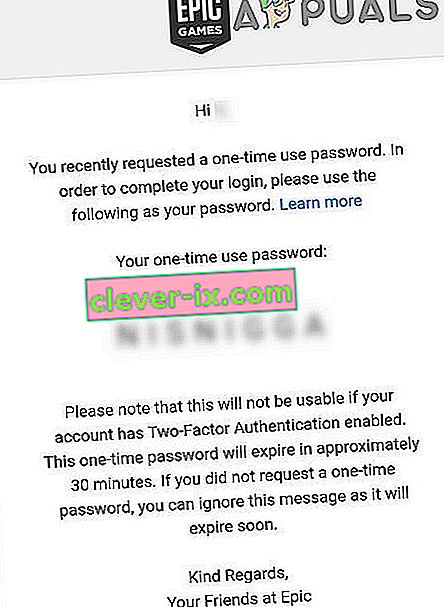
- Försök sedan logga in på inloggningsskärmen genom att använda engångslösenordet och din e-post för att kontrollera om problemet är löst.
Lösning 6: Ändra ditt lösenord för spelet
En tillfällig fel mellan din spelklient och Epic Game-servrar kan hindra dig från att logga in på Fortnite-spelet. Det är en bra idé att ändra ditt lösenord för att rensa nämnda fel. Detta kommer att inleda hela processen med lösenord och hjälp
- Avsluta startprogrammet.
- Öppna din webbläsare och navigera till Epic Games webbplats.
- Logga in på webbplatsen och klicka sedan på ditt kontonamn (ligger längst upp till höger).
- Klicka nu på konto .
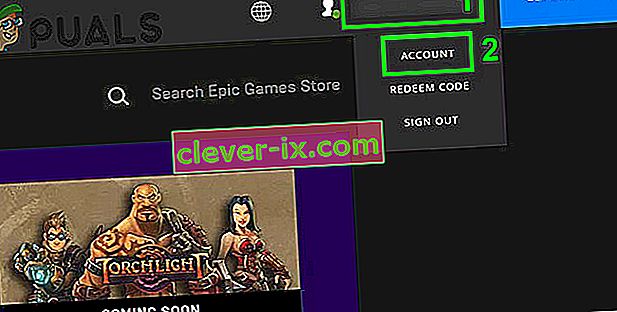
- Klicka sedan på Lösenord och säkerhet i den vänstra rutan i fönstret .
- Klicka nu på Ändra ditt lösenord och skriv det nya lösenordet enligt dina önskemål.
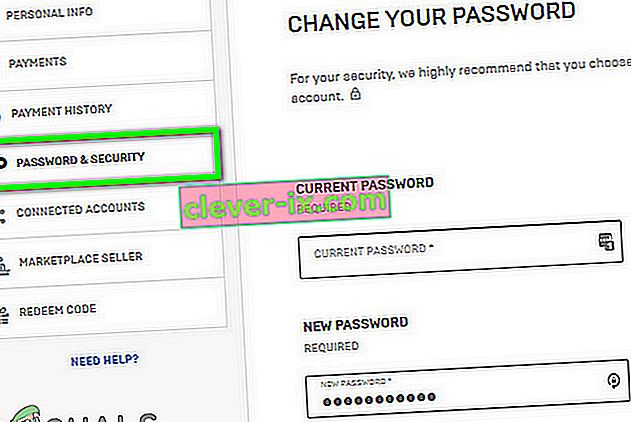
- Vänta i 5 minuter och öppna sedan startprogrammet för att kontrollera om problemet är löst.
Lösning 7: Koppla bort Google-kontot från Epic Games-kontot
Epic Games servrar är kända för att skapa problem med länkade konton på grund av cross-buy PC-funktionen. Xbox stöder inte den här funktionen, medan PS4 stöder. Du kan stöta på felet under diskussion om du använder anslutna konton som har olika funktioner för cross-buy PC-funktionen. I det här sammanhanget kan problemet med att koppla bort det motstridiga kontot eller ditt google-konto från Epic Games-kontot.
Du kan följa lösningarna i "Ditt konto kan inte spela på den här plattformen" -felet på Fortnite
Om även detta inte fungerar för dig, försök sedan avinstallera startprogrammet och ta bort alla relaterade mappar (förutom Spara-mappen). Starta om ditt system och installera sedan om startprogrammet från början.